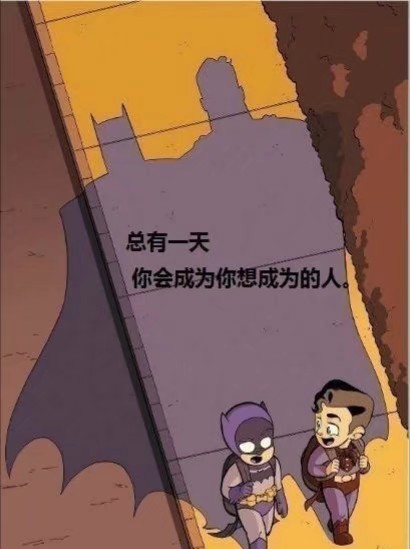Docker实用篇
该博客主要是记录了docker快速上手的内容~
如果对于docker原理有更近一步的理解,可以移步下方文章~
- 核心原理:深入理解 Docker 核心原理:Namespace、Cgroups 和 Rootfs。
- 基于 namespace 的视图隔离:探索 Linux Namespace:Docker 隔离的神奇背后
- 基于 cgroups 的资源限制
- 基于 overlayfs 的文件系统:Docker 魔法解密:探索 UnionFS 与 OverlayFS
- 基于 veth pair、bridge、iptables 等等技术的 Docker 网络:揭秘 Docker 网络:手动实现 Docker 桥接网络
核心原理笔记
-
Namespace:“障眼法”【视图隔离】,但是隔离不完全
-
Cgroup:资源限制,粗暴的理解:一个子系统目录加上一组资源限制文件的组合
这句话的理解
Cgroups 允许你将一组进程分配到特定的控制组,并对这些进程组施加资源限制,如 CPU、内存、网络带宽等。
举例说明
假设你有两个应用程序
app1和app2,你希望限制它们的 CPU 使用率。1. 创建 Cgroup 目录
在 Linux 系统中,Cgroups 通常挂载在
/sys/fs/cgroup目录下。首先,我们在 CPU 子系统中创建两个 Cgroup 目录:1
2bashCopy codemkdir /sys/fs/cgroup/cpu/app1
mkdir /sys/fs/cgroup/cpu/app22. 设置资源限制
接下来,我们在各自的 Cgroup 目录下设置 CPU 使用限制。假设我们希望
app1的 CPU 使用率不超过 20%,app2不超过 50%。1
2bashCopy codeecho 20000 > /sys/fs/cgroup/cpu/app1/cpu.cfs_quota_us
echo 50000 > /sys/fs/cgroup/cpu/app2/cpu.cfs_quota_us这里,
cpu.cfs_quota_us表示 CPU 时间配额,单位是微秒(us)。默认情况下,周期是 100000 微秒(100 毫秒),因此 20000 表示 20%,50000 表示 50%。3. 将进程加入 Cgroup
假设
app1和app2的进程 ID 分别是 1234 和 5678。我们将它们加入各自的 Cgroup:1
2bashCopy codeecho 1234 > /sys/fs/cgroup/cpu/app1/tasks
echo 5678 > /sys/fs/cgroup/cpu/app2/tasks4. 验证配置
现在,
app1和app2的 CPU 使用率分别受限于 20% 和 50%。 -
rootfs:只是一个操作系统所包含的文件、配置和目录,并不包括操作系统内核
docker 镜像又是怎么实现的?通过引入 layer 概念进行分层,借助 联合文件系统(Union File System)进行叠加,最终构成了完整的镜像。
进一步理解rootfs
在Dockerfile中,rootfs并不是一个直接使用的术语,但我们可以从Docker镜像的构建和运行机制来理解它。
在Docker中,一个镜像是由一系列的只读层(layers)组成的。每一层都代表了一个文件系统的变化集。当Docker创建一个容器时,它会在这些只读层之上添加一个可写层,这个可写层通常被称为“容器层”。
当我们提到rootfs时,通常是指容器运行时的根文件系统(root filesystem)。这个根文件系统包含了容器运行所需的所有文件和目录,包括操作系统的基础文件、应用程序、库文件等。
在Dockerfile中,通过FROM指令指定的基础镜像提供了一个初始的根文件系统。后续的指令,如RUN、COPY、ADD等,会在这个根文件系统上进行修改,生成新的层。最终,这些层叠加在一起,形成了容器运行时的完整根文件系统。
总结一下,rootfs在Docker的上下文中指的是容器运行时的根文件系统,它由Docker镜像的各个层叠加而成,包含了容器运行所需的所有文件和目录。
进一步理解init层
在Docker中,容器的init层是一个特殊的层,它位于镜像的只读层和容器的可写层之间。init层的主要作用是存储一些容器运行时的初始化数据和配置信息,这些数据和信息在容器启动时会被加载和使用。
具体来说,init层通常包含以下内容:
- 进程管理信息:例如PID 1(init进程)的相关信息,以及容器内其他进程的初始状态。
- 挂载点信息:容器运行时需要挂载的文件系统或其他资源的信息。
- 环境变量:容器运行时需要的环境变量,这些变量在容器启动时会被设置。
- 网络配置:容器的网络配置信息,包括网络接口、IP地址、路由等。
- 其他初始化数据:可能包括一些需要在容器启动时进行初始化的数据或配置文件。
init层的存在使得容器的启动过程更加高效和灵活。它允许Docker在启动容器时快速加载必要的初始化数据,而不需要对镜像的只读层进行修改。同时,init层的数据通常是临时的,不会持久化到镜像中,这有助于保持镜像的简洁和可重复性。
初识Docker
什么是Docker
- 微服务似然具备各种各样的优势,但是服务的拆分通常给部署带来了很大的麻烦
- 分布式系统中,依赖的组件非常多,不同组件之间部署时,往往会产生一些冲突
- 在数百,数千台服务中重复部署,环境不一定一直,会遇到各种问题
应用部署的环境问题
- 大型项目组件比较多,运行环境也较为复杂,部署时会碰到一些问题
- 依赖关系复杂,容易出现兼容性问题
- 开发、测试、生产环境有差异
- 例如一个项目中,部署时需要依赖于node.js、Redis、RabbitM、MySQL等,这些服务部署时所需要的函数库、依赖项各不相同,审核会有冲突,给部署带来了极大的困难
Docker解决依赖兼容问题
- 而Docker确巧妙的解决了这些问题,那么Docker是如何实现的呢?
- Docker为了解决依赖的兼容问题,采用了两个手段
- 将应用的函数库(libs)、依赖(Deps)、配置与应用一起打包
- 将每个应用放到一个隔离
容器去运行,避免相互干扰
- 这样打包好的应用中,既包含了应用本身,也包含了应用所需要用到的函数库和依赖,无序在操作系统上安装这些,自然也就不存在不同应用之间的兼容问题了
- 虽然解决了不同应用的兼容问题,但是开发、测试等环节会存在差异,操作系统版本也会有差异,这些问题又该如何解决呢?
Docker解决操作系统环境差异
- 要解决不同操作系统环境差异问题,必须先了解操作系统结构,以一个Ubuntu操作系统为例,结构如下
- 系统应用:操作系统本身提供的应用、函数库。这些含数据是对内核指令的封装,使用更加方便
- 系统内核:所有Linux发行版的内核都是Linux,例如CentOS、Ubuntu、Fedora等。内核可以与计算机硬件交互,对外提供内核指令,用于操作计算机硬件。
- 计算机硬件:例如CPU、内存、磁盘等
- 应用于计算机交互的流程如下
- 应用调用操作系统应用(函数库),实现各种功能
- 系统函数库是对内核指令集的封装,会调用内核指令
- 内核指令操作计算机硬件
- Ubuntu和CentOS都是基于Linux内核,无非是系统应用不同,提供的函数库有差异
- 此时,如果将一个Ubuntu版本的MySQL应用安装到CentOS系统,MySQL在调用Ubuntu函数库时,会发现找不到或不匹配,就会报错
- Docker如何解决不同系统环境的问题?
- Docker将用户程序所需要的系统(比如Ubuntu)函数库一起打包
- Docker运行到不同操作系统时,直接基于打包的函数库,借助于操作系统的Linux内核来运行
小结
- Docker如何解决大型项目依赖关系复杂,不同组件依赖的兼容性问题?
- Docker允许开发中将应用、依赖、函数库、配置一起
打包,形成可移植镜像 - Docker应用运行在容器中,使用沙箱机制,相互
隔离
- Docker允许开发中将应用、依赖、函数库、配置一起
- Docker如何解决开发、测试、生产环境有差异的问题?
- Docker景象中包含完整运行环境,包括系统函数库,仅依赖系统的Linux内核,因此可以在任意Linux操作系统上运行
- Docker是一个快速交付应用、运行应用的技术,具备以下优势
- 可将程序及其依赖、运行环境一起打包为一个镜像,可以迁移到任意Linux操作系统
- 运行时利用沙箱机制形成隔离容器,各个应用互不干扰
- 启动、移除都可以通过一行命令完成,方便快捷
Docker与虚拟机的区别
-
Docker可以让一个应用在任何操作系统中都十分方便的运行,而我们以前接触的虚拟机,也能在一个操作系统中,运行另外一个操作系统,保护系统中的任何应用
-
二者有什么差异呢?
-
虚拟机(virtual machine)是在操作系统中
模拟硬件设备,然后运行另一个操作系统。例如在Windows系统中运行CentOS系统,就可以运行任意的CentOS应用了 -
Docker仅仅是封装函数库,并没有模拟完整的操作系统
-
- 对比来看
| 特性 | Docker | 虚拟机 |
|---|---|---|
| 性能 | 接近原生 | 性能较差 |
| 硬盘占用 | 一般为MB | 一般为GB |
| 启动 | 秒级 | 分钟级 |
- 小结:Docker和虚拟机的差异
- Docker是一个系统进程;虚拟机是在操作系统中操作系统
- Docker体积小、启动速度快、性能好;虚拟机体积大、启动速度慢、性能一般
Docker架构
镜像和容器
- Docker中有几个重要的概念
镜像(Image):Docker将应用程序及其所需要的依赖、函数库、环境、配置等文件打包在一起,称为镜像容器(Container):镜像中的应用程序形成后的进程就是容器,只是Docker会给容器进程做隔离,对外不可见
- 一切应用最终都是代码组成,都是硬盘中的一个个字节形成的文件,只有运行时,才会加载到内存,形成进程
- 而
镜像,就是吧一个应用在硬盘上的文件、机器运行环境、部分系统函数库文件一起打包成的文件包。这个文件包是只读的(防止你对镜像文件进行修改/污染,从而导致镜像不可用,容器从镜像中拷贝一份文件到自己的空间里来写数据) - 而
容器呢,就是把这些文件中编写的程序、函数加载到内存中允许形成进程,只不过要隔离起来。因此一个镜像可以启动多次,形成多个容器进程。
DockerHub
- 开源应用程序非常多,打包这些应用往往都是重复性劳动,为了避免这些重复劳动,人们就会将自己打包的应用镜像,例如Redis、MySQL镜像放到网络上来共享使用,就像GitHub的代码共享一样
- 我们一方面可以将自己的镜像共享到DockerHub,另一方面也可以从DockerHub拉取镜像
Docker架构
- 我们要使用Docker来操作镜像、容器,那就必须安装Docker
- Docker是一个CS架构的程序,由两部分组成
- 服务端(server):Docker守护进程,负责处理Docker指令,管理镜像、容器等
- 客户端(client):通过命令或RestAPI向Docker服务端发送指令,可以在本地或远程向服务端发送指令
小结
-
镜像:- 将应用程序及其依赖、环境、配置打包在一起
-
容器:- 镜像运行起来就是容器,一个镜像可以运行多个容器
-
Docker结构:- 服务端:接受命令或远程请求,操作镜像或容器
- 客户端:发送命令或者请求到Docker服务端
-
DockerHub:- 一个镜像托管的服务器,类似的还有阿里云镜像服务,统称为DockerRegistry
安装Docker
- Docker 分为 CE 和 EE 两大版本。CE 即社区版,免费,支持周期 7 个月;EE 即企业版,强调安全,付费使用,支持周期 24 个月。
- Docker CE 分为
stabletest和nightly三个更新频道。 - 官方网站上有各种环境下的 安装指南,这里主要介绍 Docker CE 在 CentOS上的安装。
- Docker CE 支持 64 位版本 CentOS 7,并且要求内核版本不低于 3.10
CentOS 7满足最低内核要求,本文也是在CentOS 7安装Docker
卸载(可选)
- 如果之前安装过旧版本的Docker,可以使用下面命令卸载
1 | sudo apt remove docker \ |
安装Docker
- 首先先安装yum工具
1 | yum install -y yum-utils \ |
- 然后更新本地镜像源
1 | ## 设置Docker镜像源 |
- 然后安装社区版Docker
1 | yum install -y docker-ce |
启动Docker
- Docker应用需要用到各种端口,挨个修改防火墙设置很麻烦,所以这里建议直接关闭防火墙
1 | ## 关闭 |
- 通过命令启动Docker
1 | ## 启动docker服务 |
- 然后输入命令,查看docker版本
1 | docker -v |
结果
1 | [root@localhost ~]## docker -v |
配置镜像加速
- Docker官方镜像库网速较差,建议设置为国内镜像服务,参考阿里云的镜像加速文档:https://cr.console.aliyun.com/cn-hangzhou/instances/mirrors
Docker的基本操作
镜像制作
镜像名称
-
首先来看下镜像的名称组成:
- 镜像名称一般分为两部分:[repository]:[tag]
例如
mysql:5.7,这里的mysql就是repository,5.7就是tag,合在一起就是镜像名称,代表5.7版本的MySQL镜像- 在没有指定tag时,默认是latest,代表最新版本的镜像,例如
mysql:latest
镜像命令
- 常见的镜像命令如下图
案例一
- 在这个案例,我们来联系拉取、查看镜像
需求:从DockerHub中拉取一个Nginx镜像并查看
- 首先我们取镜像仓库(例如DockerHub)中搜索Nginx镜像
- 根据查看到的镜像名称,拉取自己需要的镜像,通过命令:
docker pull nginx拉取最新的nginx镜像
1 | [root@localhost ~]## docker pull nginx |
从日志中我们也可以看出,如果不加tag,用的就是默认的latest,也就是拉取最新的docker镜像
- 通过命令
docker images查看拉取到的镜像
1 | [root@localhost ~]## docker images |
案例二
- 在这个案例中,我们联系保存、导入镜像
需求:利用docker save将nginx镜像导出磁盘,然后在通过docker load加载回来
- 利用
docker xx --help命令查看docker save和docker load的语法
- 输入
docker save --help,结果如下
1 | [root@localhost ~]## docker save --help |
命令格式:
1 | docker save -o [保存的目标文件名称] [镜像名称] |
- 输入
docker load --help,结果如下
1 | [root@localhost ~]## docker load --help |
命令格式:
1 | docker load -i [镜像压缩文件名] |
- 使用docker save导出镜像到磁盘,随后使用ls命令可以查看到nginx.tar文件
1 | docker save -o nginx.tar nginx:latest |
- 使用docker load加载镜像,在此之前,我们使用命令删除本地nginx镜像
1 | docker rmi nginx:latest ## rmi是remove image的缩写 |
随后运行命令,加载本地文件
1 | docker load -i nginx.tar |
练习
需求:去DockerHub中搜索并拉取一个Redis镜像
- 去DockerHub中搜索Redis镜像
- 查看Redis镜像的名称和版本
- 利用
docker pull命令拉取镜像 - 使用
docker save命令,将redis:latest打包成一个redis.tar包 - 使用
docker rmi删除本地的redis:latest - 利用
docker load重新加载redis.tar文件
容器操作
容器相关命令
-
容器操作命令如图
-
容器保护三个状态
- 运行:进程正常运行
- 暂停:进程暂停,CPU不再运行,不释放内存
- 停止:进程终止,回收进程占用的内存、CPU等资源
-
暂停和停止的操作系统的处理方式不同,暂停是操作系统将容器内的进程挂起,容器关联的内存暂存起来,然后CPU不再执行这个进程,但是使用
unpause命令恢复,内存空间被恢复,程序继续运行。 -
停止是直接将进程杀死,容器所占的内存回收,保存的仅剩容器的文件系统,也就是那些静态的资源
-
docker rm是将文件系统也彻底删除,也就是将容器彻底删除掉了 -
docker run:创建并运行一个容器,处于运行状态 -
docker pause:让一个运行的容器暂停 -
docker unpause:让一个容器从暂停状态恢复运行 -
docker stop:停止一个运行的容器 -
docker start:让一个停止的容器再次运行 -
docker rm:删除一个容器
案例一
- 创建并运行nginx容器的命令
1 | docker run --name containerName -p 80:80 -d nginx |
- 命令解读
docker run:创建并运行一个容器--name:给容器起一个名字,例如叫做myNginx-p:将宿主机端口与容器端口映射,冒号左侧是宿主机端口,右侧是容器端口-d:后台运行容器nginx:镜像名称,例如nginx
- 这里的
-p参数,是将容器端口映射到宿主机端口 - 默认情况下,容器是隔离环境,我们直接访问宿主机的80端口,肯定访问不到容器中的nginx
- 现在,容器的80端口和宿主机的80端口关联了起来,当我们访问宿主机的80端口时,就会被映射到容器的80端口,这样就能访问nginx了
- 那我们再浏览器输入虚拟机ip:80就能看到nginx默认页面了
案例二
需求:进入Nginx容器,修改HTML文件内容,添加Welcome To My Blog!
提示:进入容器要用到docker exec命令
1 | [root@localhost ~]## docker exec --help |
- 进入容器。进入刚刚我们创建好的nginx容器
1 | docker exec -it myNginx bash |
- 命令解读
docker exec:进入容器内部,执行一个命令-it:给当前进入的容器创建一个标准输入、输出终端,允许我们与容器交互myNginx:要进入的容器名称bash:进入容器后执行的命令,bash是一个linux终端交互命令
-
进入nginx的HTML所在目录
- 容器内部会模拟一个独立的Linux文件系统,看起来就如同一个linux服务器一样,nginx的环境、配置、运行文件全部都在这个文件系统中,包括我们要修改的html文件
- 查看DockerHub网站中的nginx页面,可以知道nginx的html目录位置在
/usr/share/nginx/html - 我们执行命令进入到该目录
1
cd /usr/share/nginx/html
查看目录下的文件
1
2root@310016c9b413:/usr/share/nginx/html## ls
50x.html index.html -
修改index.html的内容
- 容器内没有vi命令,无法直接修改,我们使用下面的命令来修改
1
sed -i -e 's#Welcome to nginx#Welcome To My Blog#g' index.html
-
在浏览器访问自己的虚拟机ip:80,即可看到结果(80端口可以不写)
小结
docker run命令常见的参数有哪些?--name:指定容器名称-p:指定端口映射-d:让容器后台运行
- 查看容器日志的命令
docker logs- 添加
-f参数可以持续查看日志
- 查看容器状态:
docker psdocker ps -a查看所有容器,包括已停止的
数据卷
- 在之前的nginx案例中,修改nginx的html页面时,需要进入nginx内部。并且因为没有编译器,修改文件也很麻烦,这就是容器与数据(容器内文件)耦合带来的后果,如果我们另外运行一台新的nginx容器,那么这台新的nginx容器也不能直接使用我们修改好的html文件,具有很多缺点
- 不便于修改:当我们要修改nginx的html内容时,需要进入容器内部修改,很不方便
- 数据不可服用:由于容器内的修改对外是不可见的,所有的修改对新创建的容器也是不可复用的
- 升级维护困难:数据在容器内,如果要升级容器必然删除旧容器,那么旧容器中的所有数据也跟着被删除了(包括改好的html页面)
- 要解决这个问题,必须将数据和容器解耦,这就要用到数据卷了
什么是数据卷
- 数据卷(volume)是一个虚拟目录,指向宿主机文件系统中的某个目录
- 一旦完成数据卷挂载,对容器的一切操作都会作用在对应的宿主机目录了。这样我们操作宿主机的/var/lib/docker/volumes/html目录,就等同于操作容器内的/usr/share/nginx/html目录了
数据集操作命令
- 数据卷操作的基本语法如下
1 | docker volume |
-
docker volumecommand1
2
3
命令是数据卷操作,根据命令后跟随的1
2
3
4
5
6
7
8
9
10
11
12
13
14
15
来确定下一步的操作
- `create`:创建一个volume
- `inspect`:显示一个或多个volume的信息
- `ls`:列出所有的volume
- `prune`:删除未使用的volume
- `rm`:删除一个或多个指定的volume
#### 创建和查看数据集
需求:创建一个数据卷,并查看数据卷在宿主机的目录位置
1. 创建数据卷
docker volume create html
1 |
|
docker volume ls
1 |
|
[root@localhost ~]## docker volume ls
DRIVER VOLUME NAME
local html
1 |
|
docker volume inspect html
1 |
|
[root@localhost ~]## docker volume inspect html
[
{
“CreatedAt”: “2022-12-19T12:51:54+08:00”,
“Driver”: “local”,
“Labels”: {},
“Mountpoint”: “/var/lib/docker/volumes/html/_data”,
“Name”: “html”,
“Options”: {},
“Scope”: “local”
}
]
1 |
|
docker run
– name myNginx
-v html:/root/html
-p 8080:80
nginx \
1 |
|
docker run --name myNginx -v html:/usr/share/nginx/html -p 80:80 -d nginx
1 |
|
查看数据卷位置
docker volume inspect html
进入该目录
cd /var/lib/docker/volumes/html/_data
修改文件
vi index.html
也可以在FinalShell中使用外部编译器(例如VSCode)来修改文件
1 |
|
BASH
docker pull mysql
1 |
|
mkdir -p /tmp/mysql/data
1 |
|
mkdir -p /tmp/mysql/conf
1 |
|
docker run
–name mysql \
-e MYSQL_ROOT_PASSWORD=root
-v /tmp/mysql/conf:/etc/mysql/conf.d
-v /tmp/mysql/data:/var/lib/mysql
-p 3306:3306
-d
mysql
1 |
|
在这个例子中,Dockerfile指定了基础镜像python:3.7-slim,设置工作目录为/app,复制当前目录的所有文件到容器,然后安装Python依赖,最后指定容器启动时运行的命令。
通过运行docker build命令并指定Dockerfile的位置,Docker会自动执行Dockerfile中的所有指令,从而构建出一个新的镜像。
总的来说,Dockerfile是一种描述Docker镜像构建过程的工具,它让镜像的构建过程变得可自动化和可复制,从而提高了开发和部署的效率。
Dockerfile事实上是一个文本文件,它包含了一系列用于创建Docker镜像的指令。当你运行Dockerfile时,Docker会按照这些指令去构建一个新的镜像。然后,可以运行这个新的镜像来创建Docker容器。
Dockerfile语法
- 构建自定义镜像时,并不需要一个个文件去拷贝,打包。
- 我们只需要告诉Docker我们的镜像组成,需要哪些BaseImage、需要拷贝什么文件、需要安装什么依赖、启动脚本是什么,将来Docker会帮助我们构建镜像
- 而描述上述信息的就是Dockerfile文件。
- Dockerfile就是一个文本文件,其中包含一个个指令(Instruction),用指令说明要执行什么操作来构建镜像,每一个指令都会形成一层Layer。
| 指令 | 说明 | 示例 |
|---|---|---|
| FROM | 指定基础镜像 | FROM centos:6 |
| ENV | 设置环境变量,可在后面指令使用 | ENV key value |
| COPY | 拷贝本地文件到镜像的指定目录 | COPY ./mysql-5.7.rpm /tmp |
| RUN | 执行Linux的shell命令,一般是安装过程的命令 | RUN yum install gcc |
| EXPOSE | 指定容器运行时监听的端口,是给镜像使用者看的 | EXPOSE 8080 |
| ENTRYPOINT | 镜像中应用的启动命令,容器运行时调用 | ENTRYPOINTjava -jar xxjar |
构建Java项目
基于Ubuntu构建Java项目
需求:基于Ubuntu镜像构建一个新镜像,运行一个Java项目
- 创建一个空文件夹docker-demo
1 | mkdir /tmp/docker-demo |
- 将docker-demo.jar文件拷贝到docker-demo这个目录
- 拷贝jdk8.tar.gz文件到docker-demo这个目录
- 在docker-demo目录下新建Dockerfile,并写入以下内容
1 | ## 指定基础镜像 |
- 在docker-demo目录下使用
docker build命令构建镜像
1 | docker build -t docker_demo:1.0 . |
- 使用docker images命令,查看镜像
1 | [root@localhost docker-demo]## docker images |
- 创建并运行一个docker_demo容器
1 | docker run --name testDemo -p 8090:8090 -d docker_demo:1.0 |
浏览器访问http://192.168.128.130:8090/hello/count,即可看到页面效果(注意修改虚拟机ip)
基于Java8构建Java项目
- 虽然我们可以基于Ubuntu基础镜像,添加任意自己需要的安装包来构建镜像,但是却比较麻烦。所以大多数情况下,我们都可以在一些安装了部分软件的基础镜像上做改造。
- 我们刚刚构建的Java项目有一个固定的死步骤,那就是安装JDK并配置环境变量,我们每次构建Java项目的镜像的时候,都需要完成这个步骤,所以我们可以找一个已经安装好了JDK的基础镜像,然后在其基础上来构建我们的Java项目的镜像
需求:基于java:8-alpine镜像,将一个Java项目构建为镜像
- 新建一个空目录(或者继续使用
/tmp/docker-demo目录) - 将docker-demo.jar复制到该目录下(继续使用刚刚的目录就不用管)
- 在目录中新建一个文件,命名为Dockerfile,并编写该文件(修改为如下样子就好)
1 | ## 将openjdk:8作为基础镜像 |
- 构建镜像
1 | docker build -t docker_demo:2.0 . |
- 创建并运行一个docker_demo容器(在此之前停止之前的docker_demo容器)
1 | docker run --name testDemo02 -p 8090:8090 -d docker_demo:2.0 |
- 浏览器访问http://192.168.128.130:8090/hello/count,即可看到页面效果
小结
- Dockerfile本质就是一个文件,通过指令描述镜像的构建过程
- Dockerfile的第一行必须是FROM,从一个基础镜像来构建
- 基础镜像可以使基本操作系统,如Ubuntu,也可以是其他人制作好的镜像,例如openjdk:8
Docker-Compose
-
Docker Compose 是用于管理多容器应用的工具,它通过
docker-compose.yml文件定义多个服务及其配置,简化了复杂应用的管理和编排。 -
Docker Compose可以基于Compose文件帮我们快速地部署分布式应用,而无需手动一个个创建和运行容器
-
真实企业项目开发中,可能有几十个,
Docker Compose是一个用于定义和运行多容器Docker应用程序的工具。通过Compose,你可以使用YAML文件来配置你的应用程序的服务。然后,使用一个命令,就可以创建并启动所有服务。
通过Docker Compose,你可以创建一个独立的环境用于你的应用程序。例如,如果你的应用程序需要一个web服务器和一个数据库,你可以使用Compose来创建和管理这两个服务。
使用Docker Compose的主要步骤是:
- 通过一个Dockerfile定义你的应用程序的环境,使它可以在任何地方复制。
- 在docker-compose.yml文件中定义构成你的应用程序的服务,这样它们可以在一个隔离的环境中一起运行。
- 运行docker-compose up命令启动整个应用程序。
这个工具能让你更加轻松地管理和部署你的Docker应用,是进行微服务架构开发的一个很好的工具。
这里用通俗点的语言解释
Docker Compose是一个用于定义和运行多容器Docker应用程序的工具。你可以通过Compose来定义一个多服务的应用,每个服务都在其自己的容器中运行,服务之间可以通过网络进行连接。
理解Docker Compose主要需要知道以下几个方面:
- 服务(Service):服务就是运行在容器中的应用。一个应用可能由多个服务组成,这些服务通常是通过网络相互连接的。
- Compose文件:Compose文件是一个YAML文件,用于定义应用的服务。在此文件中,你可以配置每个服务的设置,比如容器的端口映射,挂载的卷,和网络设置等。
- 项目(Project):项目是由一组关联的服务组成的。一个项目对应一个Compose文件。
以下是一个Docker Compose文件的例子:
yaml
1 | version: '3' |
在这个例子中,定义了两个服务:web和redis。web服务通过在当前目录(.)中的Dockerfile进行构建,并将容器的5000端口映射到主机的5000端口。redis服务则直接使用了redis:alpine这个镜像。
你可以通过运行docker-compose up命令来启动这个应用。Docker Compose会自动处理服务的创建和启动顺序。
总的来说,Docker Compose是一个非常强大的工具,它使得定义和运行多服务的应用变得更加简单。你可以通过Compose来定义你的整个应用环境,包括服务,网络,和卷等,并且可以通过一个命令就能够启动你的整个应用。
Docker镜像仓库
- 搭建镜像仓库可以基于Docker官方提供的DockerRegistry来实现
- 官网地址:https://hub.docker.com/_/registry
搭建私有镜像仓库
- 我们自己编写的项目显然是不适合放到Docker的共有仓库的,所以需要我们搭建一个私服
配置Docker信任地址
- 我们的私服采用的是http协议,默认不被Docker信任,所以需要做一个配置:
1 | ## 打开要修改的文件 |
带图形化界面版本
- 使用DockerCompose部署带有图象界面的DockerRegistry,命令如下:
1 | version: '3.0' |
- 随后打开浏览器访问http://192.168.128.130:8080/, 就能看到带图形化界面的镜像仓库了
推送、拉取镜像
-
推送镜像到私有镜像服务必须先tag,步骤如下
重新tag本地镜像,名称前缀为私有仓库的地址:192.168.128.130:8080/
1
docker tag nginx:latest 192.168.128.130:8080/nginx:1.0
推送镜像
1
docker push 192.168.128.130:8080/nginx:1.0
拉取镜像
1
docker pull 192.168.128.130:8080/nginx:1.0